Passo 1: Acessar o Painel Administrativo do WordPress
- Login: Acesse o painel administrativo do WordPress pelo seu navegador, indo até a URL do site seguida de
/wp-admin(ex:www.seusite.com/wp-admin). - Usuário e Senha: Insira o nome de usuário e a senha fornecidos para acessar o painel.
Passo 2: Navegar até a Biblioteca de Mídia
- No menu lateral esquerdo, clique em Mídia.
- Depois, clique em Biblioteca. Você será direcionado à página onde estão todas as mídias já carregadas no site (imagens, vídeos, documentos etc.).
Passo 3: Adicionar Novas Imagens
- Adicionar novo arquivo: Na parte superior da tela, clique no botão Adicionar nova.
- Carregar arquivo: Você verá uma tela onde poderá arrastar os arquivos de imagem diretamente do seu computador para a área marcada com “Solte os arquivos aqui”.
- Alternativamente, clique em Selecionar arquivos para abrir o explorador de arquivos do seu computador e selecionar as imagens que deseja enviar.
Passo 4: Verificar o Upload
- Após selecionar as imagens, elas começarão a ser enviadas automaticamente.
- Quando o upload for concluído, você verá as imagens adicionadas na Biblioteca de Mídia.
Passo 5: Editar as Informações da Imagem (Opcional)
- Clique na imagem recém-carregada para editar suas informações.
- Aqui, você pode adicionar ou alterar:
- Título: O nome da imagem que será exibido internamente.
- Texto alternativo (Alt text): Importante para acessibilidade e SEO. Descreva brevemente o conteúdo da imagem.
- Legenda: Um texto que pode aparecer abaixo da imagem, dependendo do tema.
- Descrição: Um campo adicional para informações sobre a imagem.
Passo 6: Inserir a Imagem em Postagens ou Páginas
- Para usar as imagens carregadas, vá até a postagem ou página onde deseja inseri-las.
- No editor de blocos (Gutenberg ou Classic Editor), clique no ícone de Adicionar Bloco e selecione Imagem.
- Escolha a opção Biblioteca de Mídia e selecione a imagem que acabou de enviar.
- Após selecioná-la, a imagem será inserida no conteúdo.
Dicas Adicionais:
- Organização: Sempre dê um nome claro às imagens e preencha o campo de texto alternativo para facilitar a busca de arquivos posteriormente.
- Tamanho de Arquivo: Otimize as imagens antes de fazer o upload para evitar sobrecarregar o servidor e garantir que o site carregue rapidamente.
- Formatos de Imagem: Os formatos mais aceitos são
.jpg,.jpeg,.pnge.gif.